Необходимо изменить размер изображения в Paint 3D? Вот как это сделать
Учитывая это, независимо от того, в какой среде вы хотите использовать свое изображение, всегда рекомендуется создавать профессиональный и чистый вид.
По этой причине в сегодняшней статье How to мы обсудим лучший способ изменить размер любого изображения в Paint 3D. Читайте дальше, чтобы узнать, как это сделать.
Хотите изменить размер изображения в Paint 3D? Следуйте этому методу
- Щелкните правой кнопкой мыши изображение, размер которого нужно изменить, -> выберите в меню «Редактировать с помощью Paint 3D».
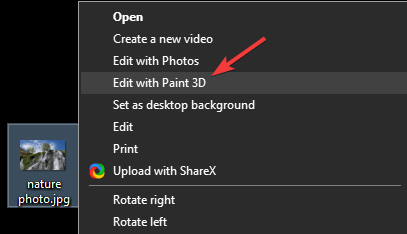
- Щелкните опцию Canvas в верхней части экрана.
![Необходимо изменить размер изображения в Paint 3D? Вот как это сделать]()
- Убедитесь, что параметр Изменить размер изображения с помощью холста отмечен на боковой панели (если вы не видите этот параметр, просто нажмите клавишу M на клавиатуре, чтобы активировать его)
- В разделе «Изменить размер холста» -> убедитесь, что установлен флажок «Заблокировать соотношение сторон».
- Обязательно выберите «Пиксели» в меню «Изменить размер холста».
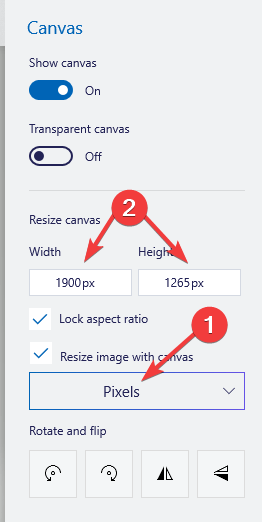
- Выберите подходящий размер, изменив высоту и ширину.
- Нажмите кнопку меню – выберите Сохранить.
Могу ли я использовать Paint 3D для преобразования изображений в черно-белые? Вот ответ
Вывод
В этой статье с практическими рекомендациями мы изучили самый быстрый способ изменения размера изображения в Paint 3D. Этот простой и понятный метод позволит вам изменить размер вашего изображения, чтобы он соответствовал любому желаемому размеру.
Вы можете изменить размер изображений для использования в искусстве, для рабочего стола или для презентации PowerPoint, над которой вы работали.
Если вы нашли это руководство полезным, сообщите нам об этом в разделе комментариев под этой статьей.
ЧИТАЙТЕ ТАКЖЕ:
- 10 лучших приложений для рисования для Windows 10, которые вам просто нужно попробовать
- Что делать, если Paint.net не устанавливает [EXPERT FIX]
- Paint 3D не сохраняется [6 ДЕЙСТВИТЕЛЬНЫХ ИСПРАВЛЕНИЙ]

